Publicitate
 Fie că jucați jocuri flash la locul de muncă, aveți de-a face cu prea multe ferestre deschise sau pur și simplu căutați confidențialitatea computerului la un moment dat, probabil că v-ați gândit cât de util ar fi să ascundeți rularea programelor Windows cu apăsarea unui buton.
Fie că jucați jocuri flash la locul de muncă, aveți de-a face cu prea multe ferestre deschise sau pur și simplu căutați confidențialitatea computerului la un moment dat, probabil că v-ați gândit cât de util ar fi să ascundeți rularea programelor Windows cu apăsarea unui buton.
Personal, consider că ascunderea ferestrelor mai distragătoare mărește de fapt eficiența în timp ce folosesc computerul. De fapt, faptul că aveți mai puțin pe ecran la un moment dat înseamnă că nu mai aveți o privire absentă cu privire la bara de activități, nu vă pierdeți pe facebook și cu mult mai multă concentrare.
OuttaSight este o soluție gratuită excelentă pentru problemele comune de gestionare a timpului sau de confidențialitate cu care se confruntă utilizatorii de computere astăzi. Această aplicație ușoară permite utilizatorilor să ascundă ferestrele active fie prin apăsarea unui buton, fie automat atunci când sunt rulate. Deși este menționat ca fiind compatibil doar cu Windows 2000, funcționează perfect pe XP și Vista.
OuttaSight este un utilitar pentru desktopul Windows care ascunde rularea ferestrelor aplicațiilor pentru a deconecta desktopul, pentru a ascunde rapid munca privată sau pentru a vă asigura aplicațiile în timp ce sunteți departe de computer.
Caracteristici
- Ascundeți rularea programelor cu apăsarea unui buton
- Setați programele să se ascundă automat la pornire
- Ascundeți OuttaSight din bara de activități
- Protejează parola OuttaSight pentru a preveni modificările
- Ascunde / Afișează toate ferestrele cu o singură tastă rapidă
- Posibilitatea de a ascunde ferestrele în tava de sistem (în loc să le ascunzi complet)
Folosind OuttaSight
Primul lucru pe care îl veți observa atunci când descărcați și executați OuttaSight [Nu există mai mult timp disponibil] este că arată foarte simplu. Acesta este unul dintre aspectele mele preferate ale software-ului - este foarte clar, ușor și eficient.
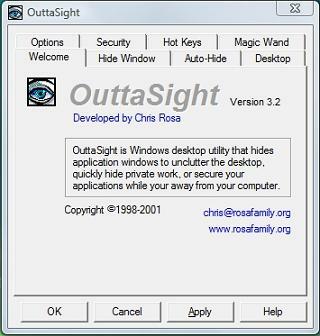
În primul rând, este important să personalizați utilitatea. Mergi la "Taste rapide”Și decideți ce doriți să fie comenzile rapide pentru diferite acțiuni. Configurația mea personală a folosit F10 ca cheia rapidă de ascundere a ferestrei, CTRL + F11 pentru a ascunde toate ferestrele și CTRL + F12 pentru a le arăta pe toate. În timp ce configurați lucrurile, țineți cont de motivele pentru care ați primit OuttaSight în primul rând. Vrei să fie foarte ușor și intuitiv pentru a arăta și ascunde ferestrele sau ai dori să fii singura persoană care știe să o facă?
În al doilea rând, veți dori să decideți cum doriți să se ascundă programele. Ați dori să dispară cu totul (pentru secret) sau să minimizați în tavă? Dacă te-ai săturat ca bara de sarcini să fie înfundată, dar nu te deranjează oamenii care văd că programele rulează, poate doriți să le spuneți OuttaSight să le minimizeze în tavă, așa cum se arată mai jos.
 Pentru a face acest lucru, navigați la Opțiuni filați și bifați „Ascundeți ferestrele în tava de sistem“. Dacă acest lucru nu este verificat, comportamentul implicit este acela de a ascunde complet ferestrele.
Pentru a face acest lucru, navigați la Opțiuni filați și bifați „Ascundeți ferestrele în tava de sistem“. Dacă acest lucru nu este verificat, comportamentul implicit este acela de a ascunde complet ferestrele.
În continuare, va trebui să decideți dacă există unele programe pe care doriți să le ascundeți automat de fiecare dată când acestea încep. Aceste programe ar putea consta în scanări automate de virus, mesaje de pornire enervante sau alte lucruri de aceeași natură. Dacă din anumite motive îți place să pornești aplicații cu intenția de a nu le vizualiza deloc, poți face asta ;-)
Pentru a configura o listă de programe care se vor ascunde atunci când rulează, pur și simplu accesați „Ascundere automată”Și începeți să adăugați programe.
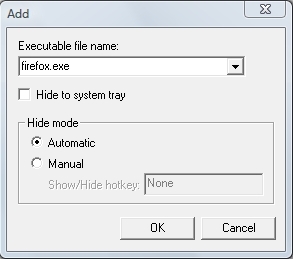
Rețineți că puteți specifica dacă doriți ca programul să se ascundă complet sau să rulați în tavă. Pentru a vizualiza o fereastră minimizată la tavă, trebuie doar să faceți dublu clic pe ea.
În cele din urmă, analizați lucrurile ținând cont de confidențialitatea dvs. Aveți opțiunea de a proteja parola cu OuttaSight. Asta înseamnă că, chiar dacă cineva știe că rulează, nu îl poate folosi fără a introduce parola. Asta înseamnă, de asemenea, că programele dvs. ascunse rămân ascunse, indiferent de situație. Pentru a împiedica alții să vadă OuttaSight, aveți opțiunea de a-l ascunde să apară chiar și în bara de activități. Dacă faceți acest lucru, asigurați-vă că vă amintiți de tasta rapidă pentru a deschide OuttaSight - altfel va trebui să reporniți computerul pentru a-l accesa din nou.
Sperăm că acest articol a fost informativ. Mi-ar plăcea să vă aud gândurile. Simte-te liber să postezi comentariile tale și anunță-mă dacă ai găsit o alternativă mai bună gratuită. În general, aș dori să aud ce aveți de spus despre acest concept în general - folosiți astfel de programe și de ce?
Fostul autor MakeUseOf și pasionat de tehnologie.